QL-570
FAQ et Diagnostic |
Comment créer une étiquette d'adresse avec la fonction Add-In dans Microsoft Word et formater le texte? (P-touch Editor 5.x pour Windows)
Pour les séries TD-4T/TJ-4T :
Pour utiliser P-touch Editor, téléchargez et installez le "Pilote Imprimante pour P-touch Editor" à partir de la section [Téléchargement] de ce site web.
Copier le texte depuis Microsoft Word et créer une étiquette d'adresse.
-
Dans Microsoft Word, sélectionnez le texte à importer et cliquez sur
 sur l'onglet [Add-in] sur le Ruban.
sur l'onglet [Add-in] sur le Ruban.
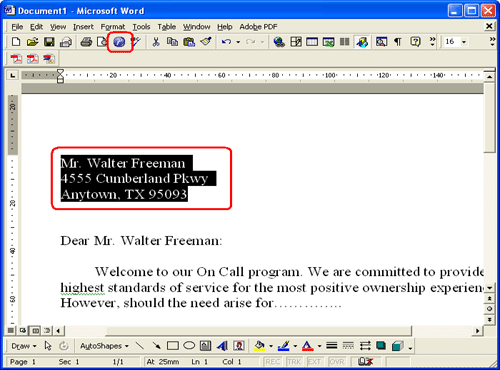
Le texte peut aussi être copié depuis Microsoft Excel et Microsoft Outlook.
-
Cliquez sur le bouton
 [Texte] pour ouvrir la barre de propriété du texte et spécifier le format du texte
[Texte] pour ouvrir la barre de propriété du texte et spécifier le format du texte
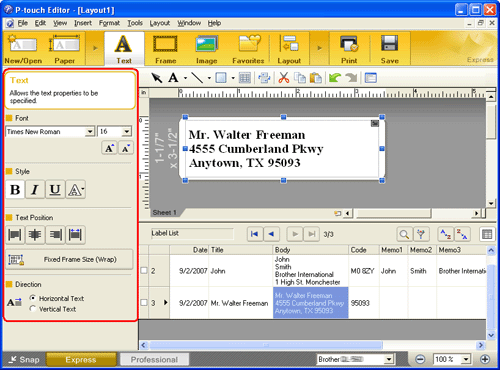
-
Cliquez
 [Imprimer] sur la barre de commandes.
[Imprimer] sur la barre de commandes.
Etiquette terminée
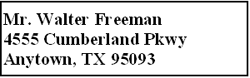
Si la fonction Add-In est configurée pour enregistrer le texte dans la liste d'étiquette, les données importées depuis Microsoft Word seront enregistrées dans la liste d'étiquettes de la façon suivante.
|
Données d'étiquettes |
Colonne |
| Date de création | Champ "Date" |
| Première ligne de données | Champ "Titre" |
| Toutes les données importées | Champ "Corps" |
| Code postal (déterminé par l'information marquée*) | Champ "Code" |